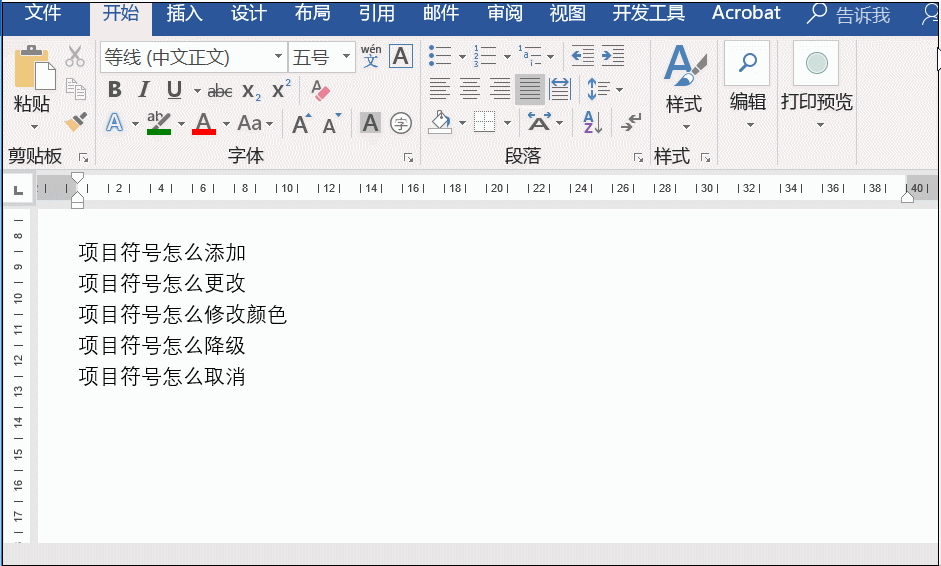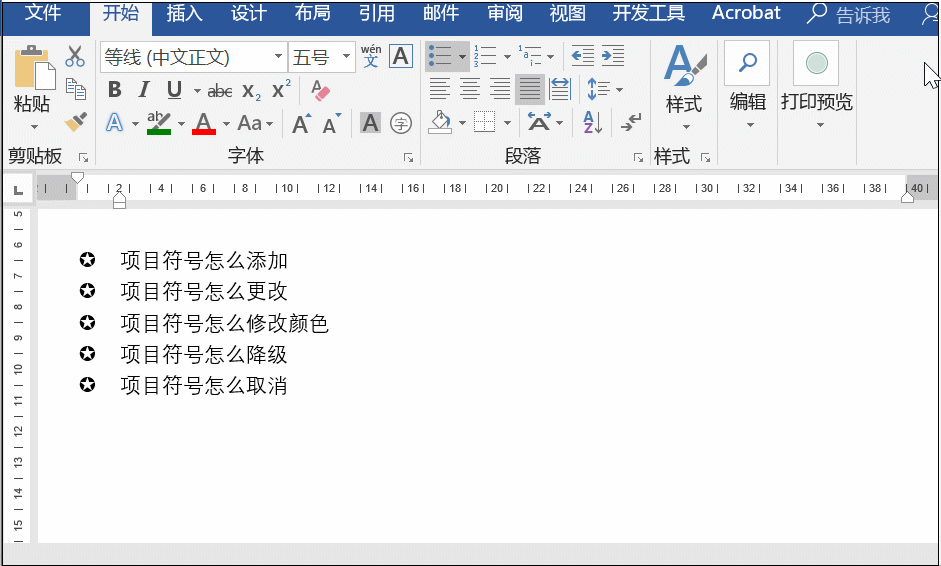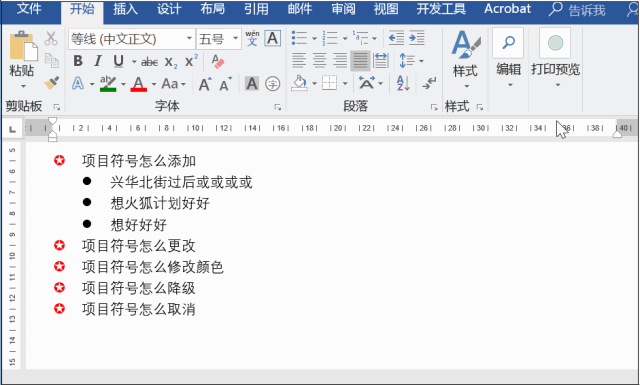Word项目符号怎么设置?如何更改颜色?收藏这一篇就足够了 |
您所在的位置:网站首页 › 字体颜色编号怎么设置出来 › Word项目符号怎么设置?如何更改颜色?收藏这一篇就足够了 |
Word项目符号怎么设置?如何更改颜色?收藏这一篇就足够了
|
合理使用项目符号可以让你的文档的层次结构更清晰、更有条理,那如何使用项目符号呢?本期Word妹将详细讲解项目符号的用法。 1、项目符号怎么添加 先选中文本,然后点击段落中的项目符号的下拉按钮,选择自己需要的。 具体操作如下:
2、项目符号怎么创建 如果项目符号库中没有你想要的符号,这时可以创建新的项目符号,那如何创建呢? 设置方法: 点击项目符号——定义新项目符号——点击符号,在相应的对话框中选择一个合适的符号点击确定即可。 具体操作如下: 3、项目符号怎么更改颜色 项目符号颜色的更改可以进入定义新的项目符号来设置。 设置方法: 项目符号——定义新的项目符号——字体——字体颜色 具体操作如下:
4、项目符号怎么降级 如果想要设置二级项目,可以对原先一级项目进行降级。 设置方法: 项目符号——更改列表级别 具体操作如下: 5、项目符号怎么删除 如果不需要项目符号,这时可以选中全文,然后再点击一次项目符号即可取消符号。 具体操作如下:
怎么样,今天有关项目符号的技巧,你学会了吗?若有什么问题,欢迎在下方留言。 ●进入公众号输入1088发送,即可阅读本文返回搜狐,查看更多 责任编辑: |
【本文地址】
今日新闻 |
推荐新闻 |